Kaip įgalinti „iCal“ privačius adresus „Google Apps“ kalendoriams

Pagal numatytuosius nustatymus „Google“ programos neleidžia vartotojams bendrinti kalendoriaus išorėje. Štai kaip pakeisti numatytuosius nustatymus ir įgalinti išorinį bendrinimą, įskaitant privačius „iCal“ adresus.
Šiandien bandžiau sinchronizuoti „Google Apps“ kalendoriųsu mano „Microsoft Outlook“ kalendoriumi. Paprastai tai yra paprastas procesas, tačiau privataus „iCal“ adreso nebuvo galima rasti mano „Google Apps“ kalendoriuje. Taip yra todėl, kad pagal numatytuosius nustatymus „Google Apps“ naudotojų kalendoriai nėra bendrinami išorėje. Laimei, tai yra paprastas sprendimas, jei žinote, kur ieškoti. Štai šie veiksmai, kuriuos aš ėmiau įgalinti „Google Apps“ administratoriaus pulte.
Įgalinkite „Google Apps“ kalendorių privačius „iCal“ adresus
Prisijunkite prie „Google Apps“ administravimo pulto.
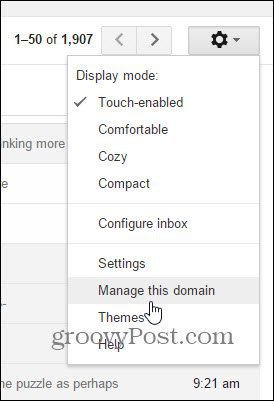
Spustelėkite Programos> „Google Apps“> Kalendorius
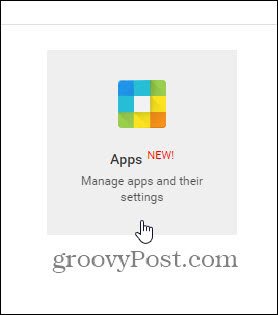
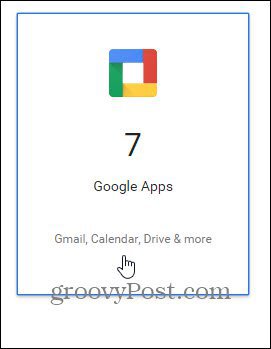
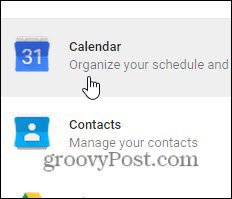
Dalyje Bendrinti nustatymus pakeiskite numatytąją reikšmę į vieną iš šių parinkčių:
- Dalykitės visa informacija, o pašaliniai asmenys gali pakeisti kalendorius (mano naujasis numatytasis)
- Dalykitės visa informacija ir leiskite tvarkyti kalendorius
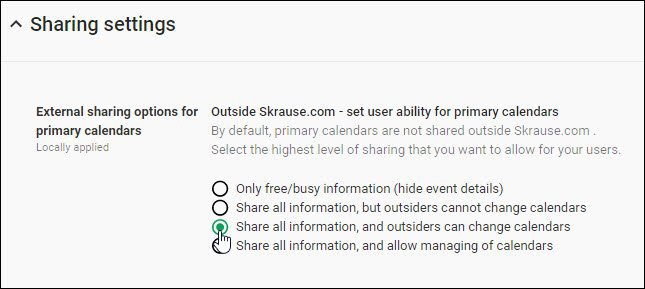
Nebent planuojate pavesti kalendoriaus valdymą, ketvirtojo varianto pasirinkti tikrai nereikia. Kai atliksite pakeitimus, būtinai spustelėkite Išsaugoti pakeitimus.
Kai bus baigti bendrinti kalendoriaus nustatymai, „iCAL“ ir XML privataus adreso saitai turėtų pasirodyti jūsų galutiniams vartotojams.
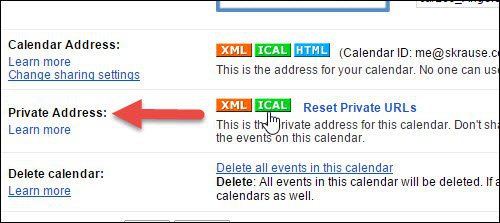
„iCal“ yra puikus būdas importuoti „Google Apps“ kalendorių į tokias programas kaip „Microsoft Outlook“, „Live Mail“ ar kitas el. pašto programas. Tai tik skaitymo sinchronizavimas; tačiau tai vis dar naudinga.










Palikite komentarą